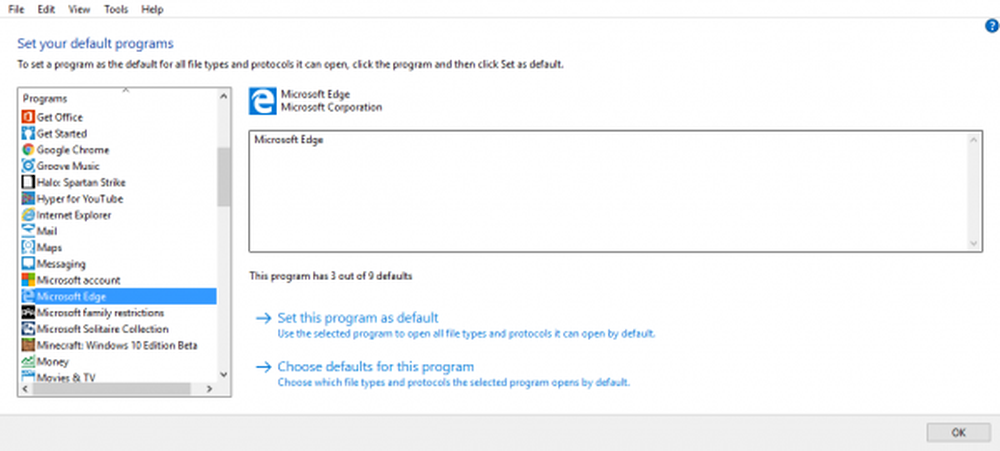Cómo cambiar el número predeterminado de hojas de trabajo en el libro de Excel

Microsoft Excel es probablemente la mejor herramienta si desea crear una factura, boleta de calificaciones o casi cualquier cosa que involucre números. Todo el mundo usa Excel ya sea sin conexión o en línea. Esta herramienta de Microsoft ha ayudado a diferentes tipos de personas, desde empleados de oficina normales hasta estudiantes. Excel ahora viene con algunas plantillas hermosas que pueden arreglar su hoja de cálculo. Sin embargo, independientemente de la versión de Microsoft Excel que use, solo obtiene una hoja de trabajo en un libro. Si quieres cambiar el número predeterminado de hojas de trabajo en un Libro de Excel, aquí hay un truco.
Cuando inicie Excel en su computadora, encontrará solo una hoja. Supongamos que desea crear un informe para los estudiantes que requiere varias hojas de trabajo. Puede hacer clic en el botón "Nueva hoja" para crear una nueva hoja. Pero, ¿qué sucede si necesita crear múltiples informes de, por ejemplo, treinta o cuarenta estudiantes? Si hace clic en el botón Nueva hoja cada vez, terminará perdiendo mucho tiempo. Si necesita abrir varias hojas de trabajo cuando abre Excel, puede cambiar fácilmente una configuración.
Cambiar el número predeterminado de hojas de cálculo en Excel
Microsoft Excel puede hacer este cambio fácilmente por su cuenta. Para su información, no puede hacer lo mismo con Excel Online. Por lo tanto, el siguiente truco se basa en la versión de escritorio. Más específicamente, este método se ha llevado a cabo en Microsoft Excel 2016. Sin embargo, parece que también funcionará sin problemas en Excel 2013..
Para comenzar, abra Microsoft Excel en su computadora. Vaya a Expediente y seleccione Opciones. Asegúrate de estar en el General lengüeta. Aquí, deberías ver un encabezado llamado Al crear nuevos libros de trabajo.
Debajo de ella, encontrarás Incluye esta cantidad de hojas. Por defecto, debería 1. Quítalo e ingresa un número de 1 a 255.
Una vez hecho esto, deberás reiniciar tu Excel. Después de abrirlo, encontrará tantas hojas de trabajo como haya seleccionado..
Para su información, este truco no funciona en las plantillas. Debe seleccionar el libro de trabajo en blanco al iniciar la aplicación Excel en su computadora para utilizar este truco.
Ahora vea cómo seleccionar una fila o columna como el título de impresión de un informe de Microsoft Excel.
Si usa Excel Online, definitivamente debería revisar estos consejos y trucos de Microsoft Excel Online.